Hogyan lehet megtalálni az SMTP-kiszolgálót az Outlook alkalmazásban a PC-n vagy a Mac-en
Szerző:
Roger Morrison
A Teremtés Dátuma:
27 Szeptember 2021
Frissítés Dátuma:
10 Lehet 2024
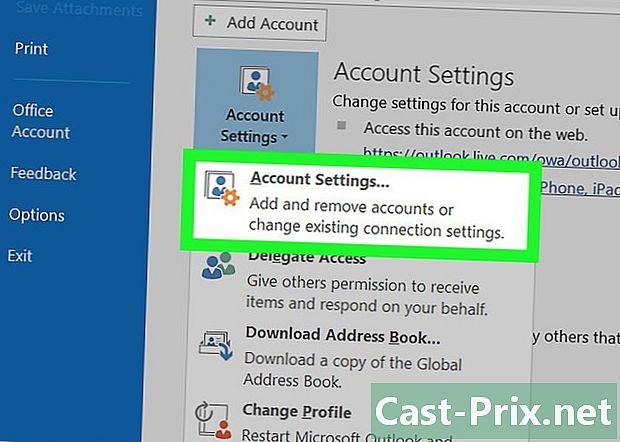
Tartalom
- szakaszában
- 1. módszer Határozza meg az SMTP szervert Windows rendszeren
- 2. módszer Határozza meg az SMTP szervert MacOS alatt
Előfordulhat, hogy meg kell határoznia, melyik kimenő kiszolgáló (SMPT) van konfigurálva egy adott fiókhoz a Microsoft Outlook alkalmazásban. Az eljárás nagyjából ugyanaz, függetlenül attól, hogy PC-n vagy Mac-en dolgozik.
szakaszában
1. módszer Határozza meg az SMTP szervert Windows rendszeren
-
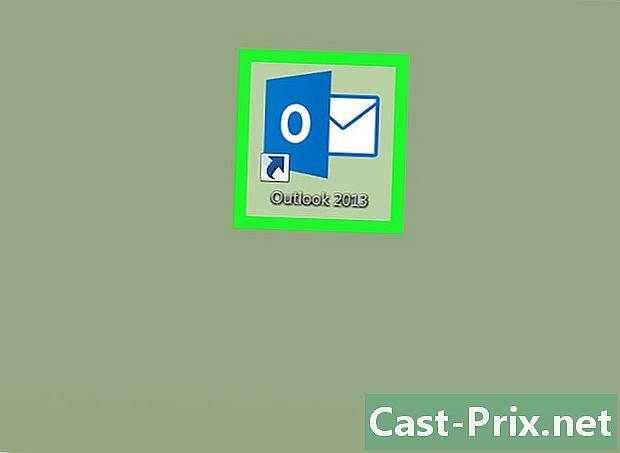
Indítsa el a Microsoft Outlook programot. A parancsikont a szakaszban találja Minden program a menüből kezdet Windows alatt. -
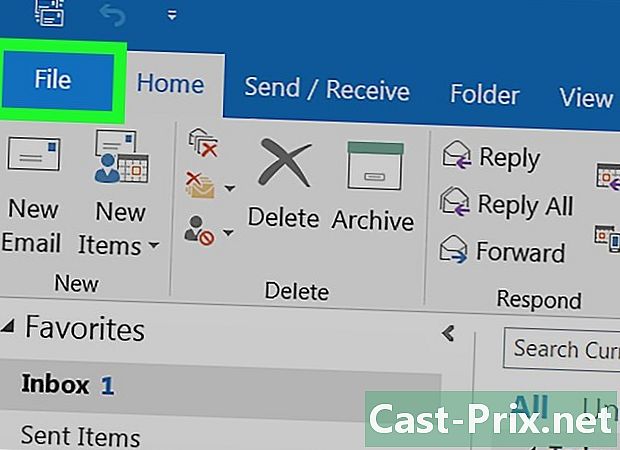
Nyissa meg a menüt fájl. A gomb az Outlook ablak bal felső sarkában található. -

választ információ. Ez az első lehetőség a bal oldali oszlopban. -
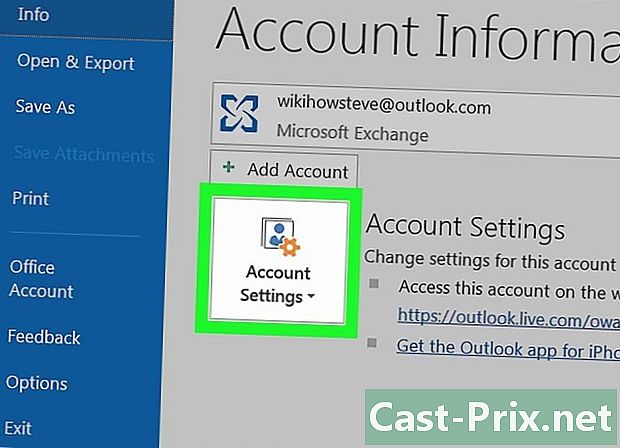
Kattintson a Fiókbeállítások. A gomb a középső oszlopban található. Ekkor megjelenik egy menü. -
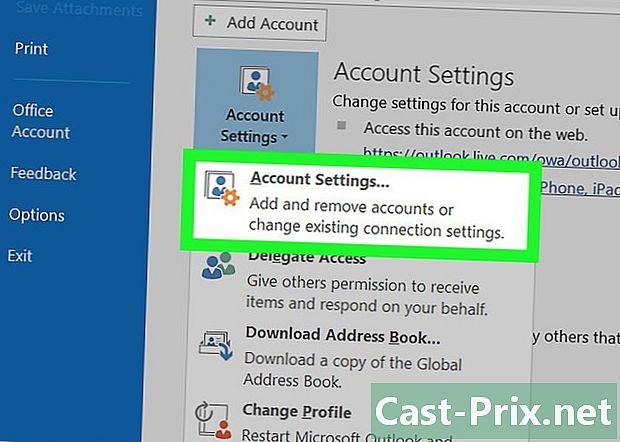
választ Fiókbeállítások. Ha az Outlook régebbi verzióját használja, akkor ez lehet az egyetlen elérhető lehetőség. Megnyílik egy felugró ablak. -

Válassza ki a fiókot. Kattintson a felülvizsgálni kívánt fiókra. Ez kiemeli a fiók nevét. -

Kattintson a változás. A gomb az opciók listáján található, közvetlenül a fiókjának nevét tartalmazó mező fölött. Megnyílik egy ablak. -

Keresse meg az SMPT szervert. Az SMTP szervert a következő mellett találja meg Kimenő szerver (SMTP). Ez a kiszolgáló használja ezt a fiókot az e-mailek küldéséhez. -

Csukja be az ablakot. Az ablak bezárásához kattintson a Mégse gombra.
2. módszer Határozza meg az SMTP szervert MacOS alatt
-

Indítsa el a Microsoft Outlook programot. Megtalálja a Launchpad és a mappában alkalmazások. -

Nyissa meg a menüt szerszámok. Ez a képernyő tetején található menüsorban található. -
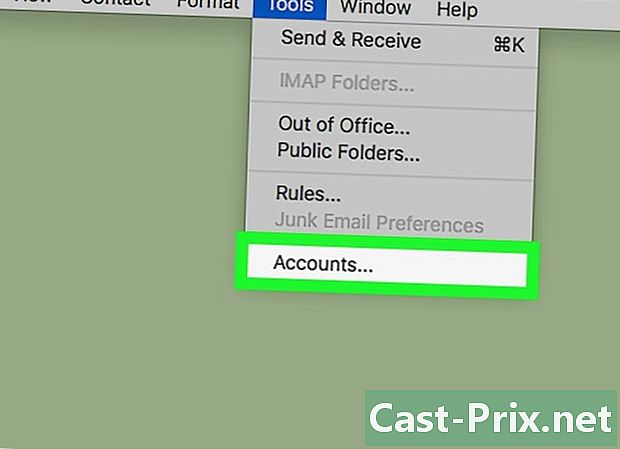
választ számlák. Megjelenik a számlainformációt tartalmazó ablak. -
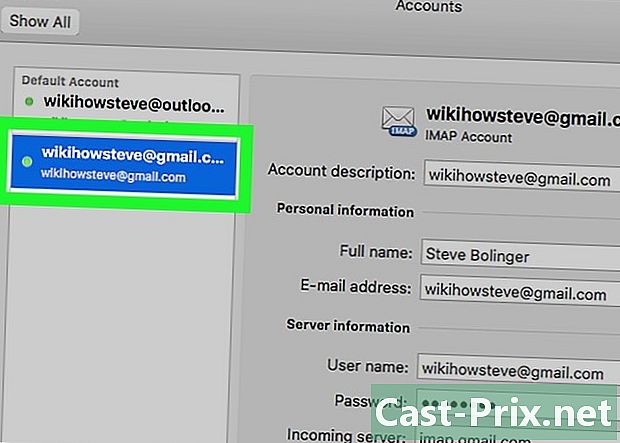
Válassza ki a fiókot. Kattintson a felülvizsgálni kívánt fiókra. Fiókjai a bal oldali oszlopban vannak felsorolva. Ha csak egy fiókja van, akkor ezt alapértelmezés szerint kell kiválasztani. -
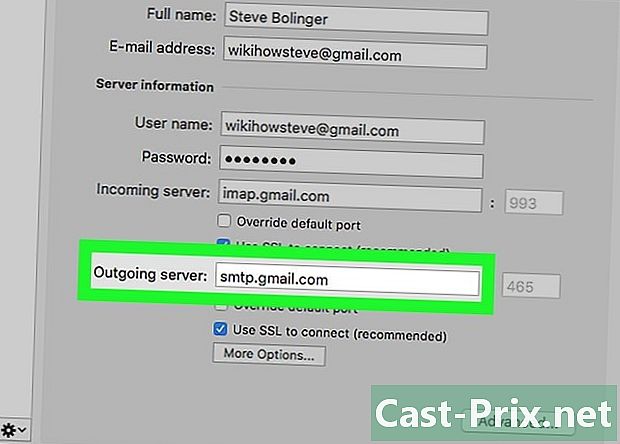
Keresse meg az SMPT szervert. Az SMTP szervert a következő mellett találja meg Kimenő szerver (SMTP). Ez a kiszolgáló használja ezt a fiókot az e-mailek küldéséhez.

